实验三、缓冲区分析应用
实验三缓冲区分析和叠置分析
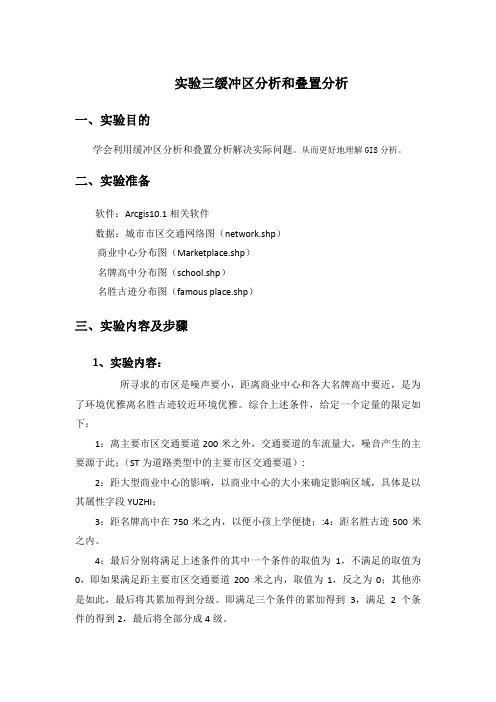
实验三缓冲区分析和叠置分析一、实验目的学会利用缓冲区分析和叠置分析解决实际问题。
从而更好地理解GIS分析。
二、实验准备软件:Arcgis10.1相关软件数据:城市市区交通网络图(network.shp)商业中心分布图(Marketplace.shp)名牌高中分布图(school.shp)名胜古迹分布图(famous place.shp)三、实验内容及步骤1、实验内容:所寻求的市区是噪声要小,距离商业中心和各大名牌高中要近,是为了环境优雅离名胜古迹较近环境优雅。
综合上述条件,给定一个定量的限定如下:1:离主要市区交通要道200米之外,交通要道的车流量大,噪音产生的主要源于此;(ST为道路类型中的主要市区交通要道):2:距大型商业中心的影响,以商业中心的大小来确定影响区域,具体是以其属性字段YUZHI;3:距名牌高中在750米之内,以便小孩上学便捷;:4:距名胜古迹500米之内。
4:最后分别将满足上述条件的其中一个条件的取值为1,不满足的取值为0,即如果满足距主要市区交通要道200米之内,取值为1,反之为0;其他亦是如此,最后将其累加得到分级。
即满足三个条件的累加得到3,满足2个条件的得到2,最后将全部分成4级。
2、实验步骤:打开ArcMap,导入城市市区交通网络图(network.shp)商业中心分布图(Marketplace.shp)名牌高中分布图(school.shp)名胜古迹分布图(famous place.shp)等数据,如图2-1所示。
图2-1导入数据首先制作择交通网络图层(network.shp),打开图层的属性表如图2-2所示。
图2-2network属性表option选项中,在菜单中选择select by attributes,在弹出的select by attributes对话框中(图2-3)图2-3select by attributes对话框左边选择“TYPE”双击将其添加到对话框下面SQL算式表中,中间点“=”,再单击Get unique values将TYPE的全部属性值加入上面的列表框中,然后选择“ST”属性值,双击添加到SQL算式表中,单击APPLY按钮。
(完整word版)ArcGIS空间分析教程(汤国安)实习报告
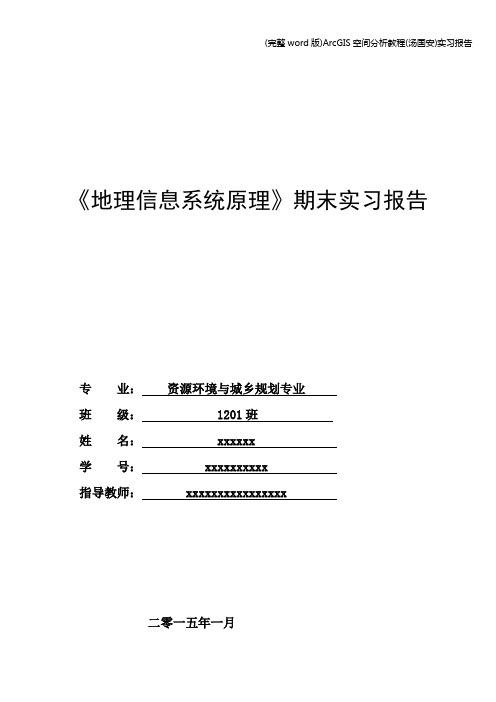
《地理信息系统原理》期末实习报告专业:资源环境与城乡规划专业班级: 1201班姓名: xxxxxx学号: xxxxxxxxxx指导教师: xxxxxxxxxxxxxxxx二零一五年一月目录1.重要概念 (1)2.实验目的 (2)3.数据来源 (2)4.要求 (2)5.实验内容 (2)6.附图 (3)实验一:数据处理——白水县 (3)实验二:寻找最佳路径 (10)实验三:土壤稳定性评估 (20)实验四:土壤侵蚀性分析建模 (32)实验五:水文分析 (44)实验六:找出某种珍贵药材的生长区域 (46)实验七:地形鞍部的提取 (48)实验八:沟谷网络的提取 (49)实验九:TIN及DEM的生成与应用 (50)实验十:缓冲区分析的应用 (57)7.实习心得 (61)1.重要概念缓冲区:缓冲区是地理空间目标的一种影响范围或服务范围,具体指在点、线、面实体周围一定范围。
空间叠置分析:指用来提取空间隐含信息的方法之一。
它是将代表不同主题的各个数据层面进行叠置产生一个新的数据层面,叠置结果综合了原来两个或多个层面要素所具有的属性。
通用土壤侵蚀方程:是结合了美国20世纪30年代起的8000多个土壤侵蚀试验观测点资料统计总结提出的一种用于计算土壤侵蚀强度的公式。
水文分析:是DEM数字地形分析的一个重要方面,使用水文分析工具,基于DEM对地形进行分析。
地图:指依据一定的数学法则,使用制图语言,通过制图综合在一定载体上,表达地球或其他天体上各种事物的空间分布、联系及时间中的发展变化状态而绘制的图形。
栅格数据空间分析方法:是指针对于栅格数据的空间分析方法,具有自动分析处理较简单,分析处理模式化很强的特征。
TIN:是一种复合矢量模型,它采用一组互不叠置的三角形来近似表示地形。
DEM:是一种数字模型,等间距高程数据以栅格格式排列。
空间分析:是基于地理对象的空间布局的地理数据分析技术。
土地信息系统:土地信息系统是综合应用地理信息系统和管理信息系统,对人类在土地利用过程中产生的土地数据进行采集、存储、检索、分析和管理的信息系统。
缓冲区溢出攻击实验报告

缓冲区溢出攻击实验报告班级:10网工三班学生姓名:谢昊天学号:1215134046实验目的和要求:1、掌握缓冲区溢出的原理;2、了解缓冲区溢出常见的攻击方法和攻击工具;实验内容与分析设计:1、利用RPC漏洞建立超级用户利用工具scanms.exe文件检测RPC漏洞,利用工具软件attack.exe对172.18.25.109进行攻击。
攻击的结果将在对方计算机上建立一个具有管理员权限的用户,并终止了对方的RPC服务。
2、利用IIS溢出进行攻击利用软件Snake IIS溢出工具可以让对方的IIS溢出,还可以捆绑执行的命令和在对方计算机上开辟端口。
3、利用WebDav远程溢出使用工具软件nc.exe和webdavx3.exe远程溢出。
实验步骤与调试过程:1.RPC漏洞出。
首先调用RPC(Remote Procedure Call)。
当系统启动的时候,自动加载RPC服务。
可以在服务列表中看到系统的RPC服务。
利用RPC漏洞建立超级用户。
首先,把scanms.exe文件拷贝到C盘跟目录下,检查地址段172.18.25.109到172.18.25.11。
点击开始>运行>在运行中输入cmd>确定。
进入DOs模式、在C盘根目录下输入scanms.exe 172.18.25.109-172.18.25.110,回车。
检查漏洞。
2.检查缓冲区溢出漏洞。
利用工具软件attack.exe对172.18.25.109进行攻击。
在进入DOC 模式、在C盘根目录下输入acctack.exe 172.18.25.109,回车。
3,利用软件Snake IIS溢出工具可以让对方的IIS溢出。
进入IIS溢出工具软件的主界面.IP:172.18.25.109 PORT:80 监听端口为813单击IDQ溢出。
出现攻击成功地提示对话框。
4.利用工具软件nc.exe连接到该端口。
进入DOs模式,在C盘根目录下输入nc.exe -vv 172.18.25.109 813 回车。
实验报告三:空间分析实验—市区择房
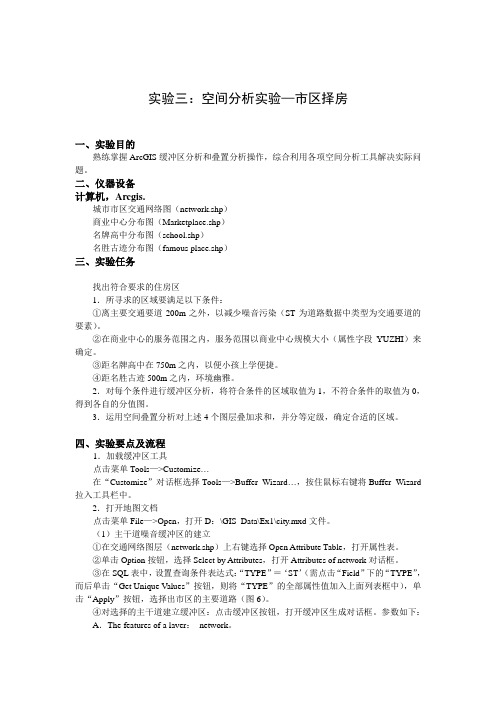
实验三:空间分析实验—市区择房一、实验目的熟练掌握ArcGIS缓冲区分析和叠置分析操作,综合利用各项空间分析工具解决实际问题。
二、仪器设备计算机,Arcgis.城市市区交通网络图(network.shp)商业中心分布图(Marketplace.shp)名牌高中分布图(school.shp)名胜古迹分布图(famous place.shp)三、实验任务找出符合要求的住房区1.所寻求的区域要满足以下条件:①离主要交通要道200m之外,以减少噪音污染(ST为道路数据中类型为交通要道的要素)。
②在商业中心的服务范围之内,服务范围以商业中心规模大小(属性字段YUZHI)来确定。
③距名牌高中在750m之内,以便小孩上学便捷。
④距名胜古迹500m之内,环境幽雅。
2.对每个条件进行缓冲区分析,将符合条件的区域取值为1,不符合条件的取值为0,得到各自的分值图。
3.运用空间叠置分析对上述4个图层叠加求和,并分等定级,确定合适的区域。
四、实验要点及流程1.加载缓冲区工具点击菜单Tools—>Customize…在“Customize”对话框选择Tools—>Buffer Wizard…,按住鼠标右键将Buffer Wizard 拉入工具栏中。
2.打开地图文档点击菜单File—>Open,打开D:\GIS_Data\Ex1\city.mxd文件。
(1)主干道噪音缓冲区的建立①在交通网络图层(network.shp)上右键选择Open Attribute Table,打开属性表。
②单击Option按钮,选择Select by Attributes,打开Attributes of network对话框。
③在SQL表中,设置查询条件表达式:“TYPE”=‘ST’(需点击“Field”下的“TYPE”,而后单击“Get Unique Values”按钮,则将“TYPE”的全部属性值加入上面列表框中),单击“Apply”按钮,选择出市区的主要道路(图6)。
ARCMAP实验报告
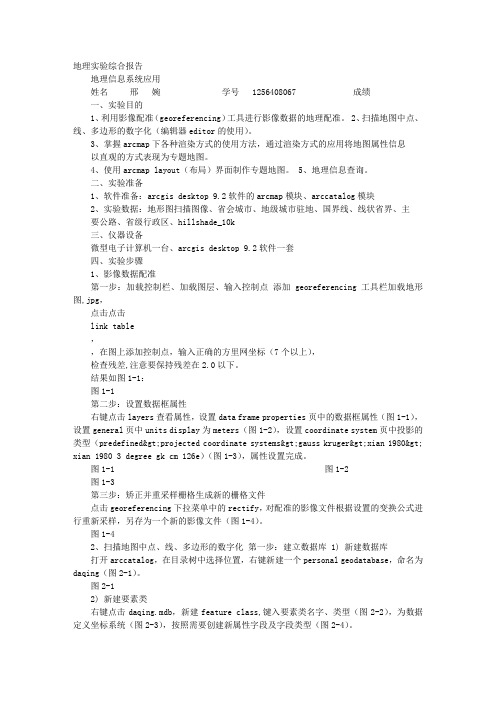
地理实验综合报告地理信息系统应用姓名邢婉学号 1256408067 成绩一、实验目的1、利用影像配准(georeferencing)工具进行影像数据的地理配准。
2、扫描地图中点、线、多边形的数字化(编辑器editor的使用)。
3、掌握arcmap下各种渲染方式的使用方法,通过渲染方式的应用将地图属性信息以直观的方式表现为专题地图。
4、使用arcmap layout(布局)界面制作专题地图。
5、地理信息查询。
二、实验准备1、软件准备:arcgis desktop 9.2软件的arcmap模块、arccatalog模块2、实验数据:地形图扫描图像、省会城市、地级城市驻地、国界线、线状省界、主要公路、省级行政区、hillshade_10k三、仪器设备微型电子计算机一台、arcgis desktop 9.2软件一套四、实验步骤1、影像数据配准第一步:加载控制栏、加载图层、输入控制点添加georeferencing工具栏加载地形图,jpg,点击点击link table ,,在图上添加控制点,输入正确的方里网坐标(7个以上),检查残差,注意要保持残差在2.0以下。
结果如图1-1:图1-1 第二步:设置数据框属性右键点击layers查看属性,设置data frame properties页中的数据框属性(图1-1),设置general页中units display为meters(图1-2),设置coordinate system页中投影的类型(predefined>projected coordinate systems>gauss kruger>xian 1980>xian 1980 3 degree gk cm 126e)(图1-3),属性设置完成。
图1-1 图1-2 图1-3 第三步:矫正并重采样栅格生成新的栅格文件点击georeferencing下拉菜单中的rectify,对配准的影像文件根据设置的变换公式进行重新采样,另存为一个新的影像文件(图1-4)。
缓冲区的建立
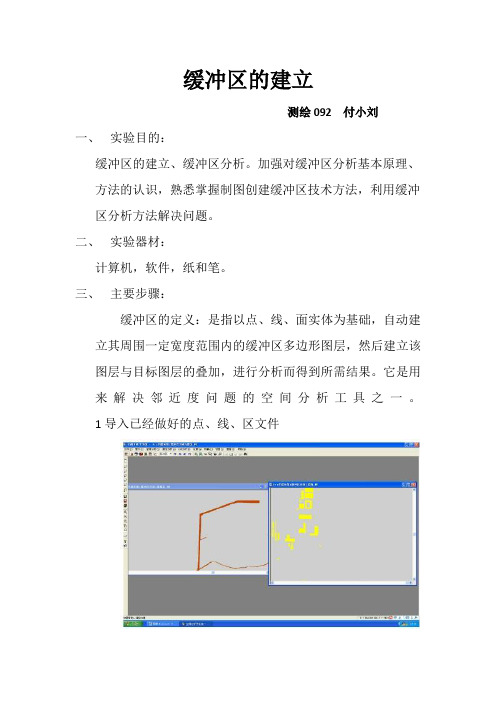
缓冲区的建立
测绘092 付小刘
一、实验目的:
缓冲区的建立、缓冲区分析。
加强对缓冲区分析基本原理、方法的认识,熟悉掌握制图创建缓冲区技术方法,利用缓冲区分析方法解决问题。
二、实验器材:
计算机,软件,纸和笔。
三、主要步骤:
缓冲区的定义:是指以点、线、面实体为基础,自动建立其周围一定宽度范围内的缓冲区多边形图层,然后建立该图层与目标图层的叠加,进行分析而得到所需结果。
它是用来解决邻近度问题的空间分析工具之一。
1导入已经做好的点、线、区文件
主菜菜单中打开空间分析,导入要缓冲区分析的点、线、面,菜单栏中选择空间分析--缓冲区分析--输入缓冲区半径--OK;
然后空间分析--缓冲区分析--分别选择求一个缓冲区、求一组缓冲区和求全部缓冲区,
(图建立好了一个去缓冲区。
)
鼠标移动到要做缓冲区的目标,然后左键单击,完成操作;2. 在选择求一组缓冲区后,按下鼠标左键拖动选择范围,范围内的目标即被选中并建立缓冲区;
3. 选择求全部缓冲区的后会弹出Buffer分析参数设置,根据需要选择点、线、面的设置选项,确定完成操作。
主要步骤:空间分析——缓冲区分析——输入缓冲区分析半径——空间分析——求一个区缓冲区——检索——区域
内检索。
4保存
四、实验报告要求:
1、每个同学单独完成实验任务;
2、每位同学都要写一份报告,并按要求完成。
五、实验总结
通过本次试验我了解了缓冲区的建立与分析,对mapgis有了进一步的了解;同时了解了缓冲区的应用。
缓冲区分析及应用
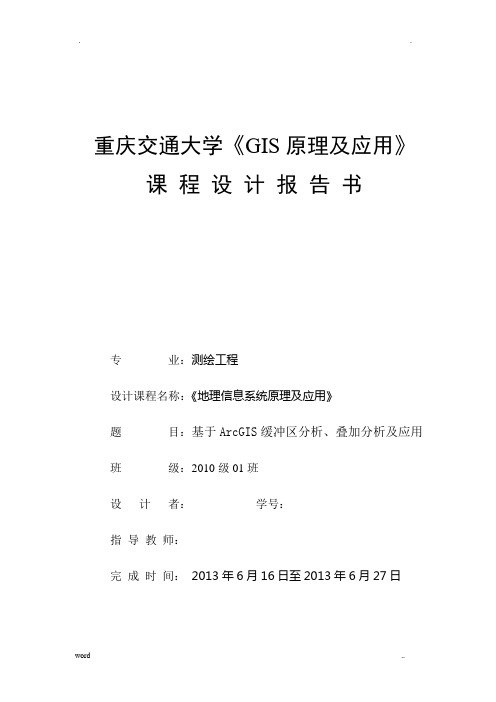
重庆交通大学《GIS原理及应用》课程设计报告书专业:测绘工程设计课程名称:《地理信息系统原理及应用》题目:基于ArcGIS缓冲区分析、叠加分析及应用班级:2010级01班设计者:学号:指导教师:完成时间:2013年6月16日至2013年6月27日课程GIS原理及应用班级测绘1班指导教师题目GIS缓冲区分析及应用同组人数1-7人课程设计要求1、了解GIS缓冲区分析的基本原理及算法。
2、了解GIS缓冲区分析的相关应用。
3、相关实例解决——休闲农业区建立和市区住房分析问题。
4、分析问题——怎样利用GIS缓冲区建立来解决该实际问题。
5、解决问题——基于ArcGIS软件缓冲区分析、叠加功能解决该问题。
(1) 数据矢量、栅格之间的转换;(2)缓冲区建立,叠加分析;(3) 综合分析得出成果。
6、结合成果进行相关评价。
课程设计报告书要求设计报告主要包括内容:1、课程设计目的;2、课程设计任务及内容;3、课程设计使用数据说明;4、课程设计思路及技术流程;5、课程设计实现的详细步骤;6、课程设计成果分析讨论及成果展示;7、课程设计体会(包括取得的成效及主要收获、存在的主要问题及对教学工作的建议)8、参考文献要求:☞学生完成课程设计后,每个同学均应提交课程设计报告及数据;☞设计报告要求文字通畅,排版规范;☞设计报告文字原则上不少于5000字,并装订成册。
上机时间安排星期周次一二三四五六日第17周1-4 1-4 1-4 1-4 1-4 自定自定第18周1-4 1-4 1-4 1-4 1-4 自定自定指导地点及考核时间1、指导地点:测量与空间信息处理实验室2、考核时间:第18周星期五上午(答辩方式考核,学生用PPT汇报及演示)版面要求1、题目用黑体三号,段后距18磅(或1行),居中对齐;2、标题用黑体四号,段前、段后距6磅(或0.3行);3、正文用小四号宋体,行距为固定值“20”,程序代码用固定值“15”;4、标题按“一”、“㈠”、“1”、“⑴”顺序编号。
缓冲溢出攻击实验报告
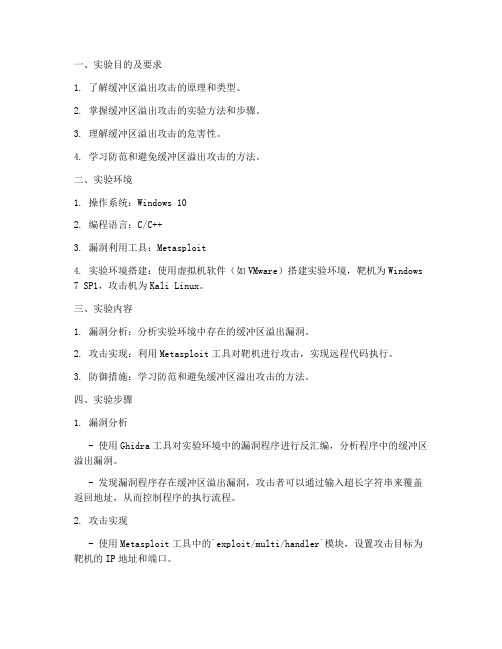
一、实验目的及要求1. 了解缓冲区溢出攻击的原理和类型。
2. 掌握缓冲区溢出攻击的实验方法和步骤。
3. 理解缓冲区溢出攻击的危害性。
4. 学习防范和避免缓冲区溢出攻击的方法。
二、实验环境1. 操作系统:Windows 102. 编程语言:C/C++3. 漏洞利用工具:Metasploit4. 实验环境搭建:使用虚拟机软件(如VMware)搭建实验环境,靶机为Windows 7 SP1,攻击机为Kali Linux。
三、实验内容1. 漏洞分析:分析实验环境中存在的缓冲区溢出漏洞。
2. 攻击实现:利用Metasploit工具对靶机进行攻击,实现远程代码执行。
3. 防御措施:学习防范和避免缓冲区溢出攻击的方法。
四、实验步骤1. 漏洞分析- 使用Ghidra工具对实验环境中的漏洞程序进行反汇编,分析程序中的缓冲区溢出漏洞。
- 发现漏洞程序存在缓冲区溢出漏洞,攻击者可以通过输入超长字符串来覆盖返回地址,从而控制程序的执行流程。
2. 攻击实现- 使用Metasploit工具中的`exploit/multi/handler`模块,设置攻击目标为靶机的IP地址和端口。
- 使用`set payload`命令设置攻击载荷,选择`windows/x64/meterpreter/reverse_tcp`,该载荷可以在攻击成功后与攻击机建立反向连接。
- 使用`set LHOST`命令设置攻击机的IP地址,使用`set LPORT`命令设置端口号。
- 使用`set target`命令设置攻击目标,选择漏洞程序的模块和参数。
- 使用`exploit`命令启动攻击,等待攻击成功。
3. 防御措施- 代码审计:对程序进行代码审计,及时发现并修复缓冲区溢出漏洞。
- 输入验证:对用户输入进行严格的验证,限制输入长度,防止输入超长字符串。
- 边界检查:在代码中添加边界检查,防止缓冲区溢出。
- 安全编程:遵循安全编程规范,使用安全的编程语言和库,避免使用存在漏洞的函数。
- 1、下载文档前请自行甄别文档内容的完整性,平台不提供额外的编辑、内容补充、找答案等附加服务。
- 2、"仅部分预览"的文档,不可在线预览部分如存在完整性等问题,可反馈申请退款(可完整预览的文档不适用该条件!)。
- 3、如文档侵犯您的权益,请联系客服反馈,我们会尽快为您处理(人工客服工作时间:9:00-18:30)。
实验三、缓冲区分析应用
一、实验目的
1.加深对缓冲区分析基本原理、方法的认知
2. 熟练掌握距离制图创建缓冲区技术方法
3.利用缓冲区分析方法解决地学空间分析问题的能力
二、实验步骤
1.距离制图--缓冲区分析
1.1点要素的缓冲区分析
1)加载图层StudyArea,point
2)执行命令Spatial Analyst Tools-->Distance.设置各参数
环境设置
效果如图所示
1.2线要素的缓冲区分析1)加载线要素图层
2)分别选中两条线,进行缓冲区分析。
执行命令Spatial Analyst Tools-->Distance
进行环境设置
输出Z值
输出M值
输出范围:
效果如图
1.3多边形图层的缓冲区分析1)添加图层polygon
3)执行命令Spatial Analyst Tools-->Distance
进行环境设置
输出条件为same as Display
效果如图
2.综合应用试验
2.1 水源污染防治
1).加载表示水源分布的图层数据point.Shp
2)执行命令Spatial Analyst Tools-->Distance
环境设置
3)效果如图
4)打开图层point2 的属性,设置图层显示符号,可调整分类和设置图例显示方式
效果如图
其中,红色的栅格表示对水源的影响比较大,蓝色的栅格影响最小
5)打开空间分析工具栏,执行命令Raster calculator
将距离<0.1以内的区域提取出作为缓冲区进行专项污染防治效果如图
2.2 受污染地区的分等定级
1)添加图层point,StudyArea
2)执行命令Spatial Analyst Tools-->Distance
进行环境设置
效果如图
3)打开空间分析,执行命令Raster Calculator 进行栅格运算,分别提取<=0.1和(>0.1&<0.15)的区域,分别得到栅格图层
计算diapoint<=0.1的区域:
计算dispoint<0.15&dispoint>0.1的区域:
4.)对栅格图层“abcd”进行重分类运算,是原来的Ture(1)值为0,False(0)的值为1,得到新的栅格图层
效果如图
5)将图层“dispoint1”与“reclass”想加,执行命令raster calculator 。
得到中间结果dispoint3
对其重分类,得到新的图层reclass3
进行重分类后结果如图
2.3 城市范围的影响
1)加载数据urban.shp ,UrbanArea
2)对urban图层中的自然保护区图斑执行命令Spatial Analyst Tools-->Distance
环境设置
3)对urban图层中的除保护区外的所有图斑执行命令Spatial Analyst Tools-->Distance
效果如图
4)对eurban执行栅格运算,提取<=0.5的区域,并进行重分类
效果如图
重分类
5)对eurban2进行栅格计算,提取<=0.06的区域
6)将reur1图层和reur2图层进行相乘的栅格计算
最终结果为。
